HTML制作二级下拉菜单的方法包括:使用HTML的嵌套列表结构、CSS的显示与隐藏、JavaScript的交互处理。其中,最关键的一点是CSS的显示与隐藏,通过CSS的:hover伪类或JavaScript事件监听来控制子菜单的显示与隐藏。
HTML制作二级下拉菜单的核心步骤包括定义基础结构、设计样式、实现交互。首先,我们需要用HTML定义一个嵌套列表来表示菜单的层级关系;接着,使用CSS为菜单添加样式,确保其布局美观,并利用CSS的显示与隐藏特性实现二级菜单的显示与隐藏;最后,通过JavaScript增加一些交互效果,使菜单更加友好和动态。下面我们将详细介绍这些步骤。
一、定义基础结构
在制作二级下拉菜单时,首先需要定义HTML的基础结构,通常使用无序列表(ul)和列表项(li)来表示菜单项。嵌套的无序列表表示二级菜单。
在这个示例中,我们使用了一个包含多个列表项的无序列表,每个列表项代表一个菜单项。注意,"服务"菜单项包含一个嵌套的无序列表,这个嵌套的列表就是二级菜单。
二、设计样式
有了HTML的基础结构后,接下来需要使用CSS为菜单添加样式,使其在视觉上更具吸引力,并实现二级菜单的显示与隐藏效果。
/* 样式文件 styles.css */
body {
font-family: Arial, sans-serif;
}
nav {
background-color: #333;
}
.menu {
list-style: none;
margin: 0;
padding: 0;
display: flex;
}
.menu > li {
position: relative;
}
.menu > li > a {
display: block;
padding: 15px;
color: white;
text-decoration: none;
}
.menu > li:hover > a {
background-color: #444;
}
.submenu {
list-style: none;
margin: 0;
padding: 0;
position: absolute;
top: 100%;
left: 0;
display: none;
background-color: #444;
}
.submenu > li > a {
display: block;
padding: 10px;
color: white;
text-decoration: none;
}
.submenu > li > a:hover {
background-color: #555;
}
.menu > li:hover .submenu {
display: block;
}
在这个CSS文件中,我们首先为整个菜单和各个菜单项定义了一些基本样式,例如字体、背景颜色和内边距。然后,为了实现二级菜单的显示与隐藏,我们将.submenu的display属性设置为none,并在.menu > li:hover .submenu选择器中将其改为block,这样当鼠标悬停在一级菜单项上时,二级菜单就会显示出来。
三、实现交互
虽然使用CSS可以实现基本的二级下拉菜单,但为了更丰富的交互效果,可以使用JavaScript来增强用户体验,例如在菜单项上添加点击事件,或在移动设备上实现触摸支持。
在这个JavaScript代码中,我们首先等待整个文档加载完成,然后为每个一级菜单项添加一个点击事件监听器。在事件处理函数中,我们检查当前菜单项是否包含二级菜单,如果包含,则切换二级菜单的显示状态。
四、响应式设计
为了使二级下拉菜单在不同设备上都有良好的表现,响应式设计是必不可少的。通过媒体查询(media queries),可以为不同屏幕尺寸设置不同的样式。
@media (max-width: 768px) {
.menu {
flex-direction: column;
}
.menu > li {
width: 100%;
}
.menu > li > a {
padding: 10px 15px;
}
.submenu {
position: static;
}
.submenu > li > a {
padding: 10px 15px;
}
}
在这个媒体查询中,我们将菜单项垂直排列,并调整了内边距,使其在移动设备上更易于点击。我们还将.submenu的position属性设置为static,以确保二级菜单在小屏幕上也能正确显示。
五、使用项目管理系统
在开发和维护复杂的前端项目时,使用项目管理系统可以帮助团队更高效地协作和管理任务。推荐使用研发项目管理系统PingCode,以及通用项目协作软件Worktile。这两个系统都提供了丰富的项目管理功能,包括任务分配、进度跟踪、团队协作等,能够显著提升团队的工作效率。
六、总结
通过以上步骤,我们可以创建一个功能齐全的二级下拉菜单。总结一下,制作二级下拉菜单的关键步骤包括:
定义基础结构:使用HTML的嵌套列表表示菜单层级。
设计样式:使用CSS为菜单添加样式,并实现二级菜单的显示与隐藏。
实现交互:使用JavaScript增强用户体验,添加点击事件等交互效果。
响应式设计:通过媒体查询为不同设备设置不同的样式。
使用项目管理系统:推荐使用PingCode和Worktile来管理项目,提升团队效率。
通过这些步骤,你将能够创建一个美观、实用的二级下拉菜单,并在实际项目中灵活应用。
相关问答FAQs:
1. 如何在HTML中创建二级下拉菜单?在HTML中创建二级下拉菜单需要使用HTML的标签和CSS样式。首先,你需要使用
- 标签创建一个无序列表,然后在列表中添加
- 标签,作为一级菜单项。接下来,在一级菜单项中添加一个带有
- 标签的子列表,用于创建二级菜单项。然后,使用CSS样式为菜单添加下拉效果。
2. 如何使用CSS样式为二级下拉菜单添加动画效果?使用CSS的过渡(transition)和动画(animation)属性可以为二级下拉菜单添加动画效果。你可以使用transition属性来设置菜单项的过渡效果,比如改变背景颜色、字体大小等。另外,你还可以使用@keyframes规则来定义一个动画序列,然后将该动画序列应用到菜单项上,实现更复杂的动画效果。
3. 如何使二级下拉菜单在鼠标悬停时显示?要使二级下拉菜单在鼠标悬停时显示,你可以使用CSS的:hover伪类选择器。首先,将二级菜单项的初始状态设置为隐藏,然后使用:hover伪类选择器来为一级菜单项添加样式,当鼠标悬停在一级菜单项上时,显示二级菜单项。你可以通过设置display属性为block或visibility属性为visible来实现菜单的显示效果。
原创文章,作者:Edit2,如若转载,请注明出处:https://docs.pingcode.com/baike/3074834